ANSYS桥梁工程应用实例分析(详细)(图文)
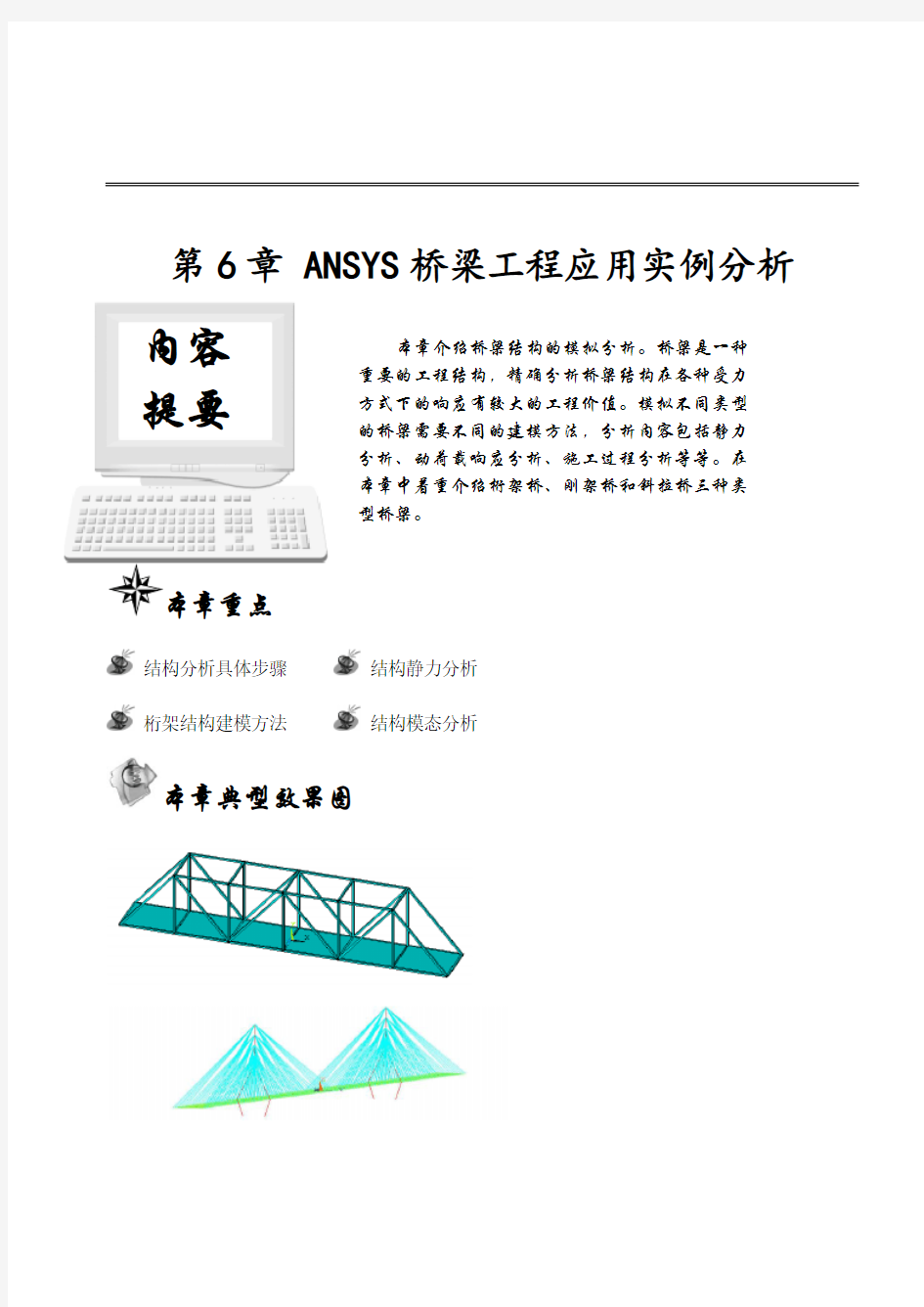
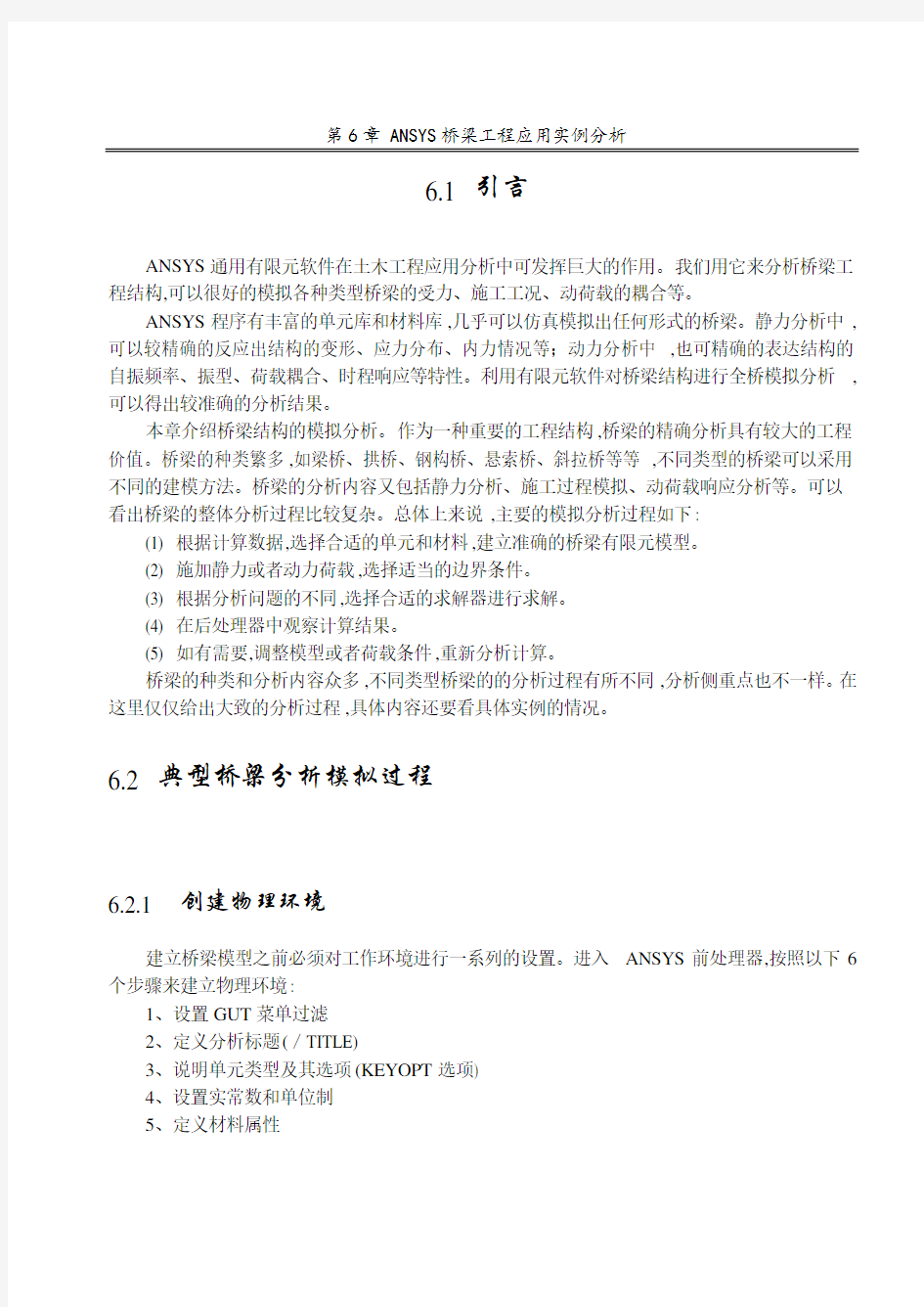
本章介绍桥梁结构的模拟分析。桥梁是一种重要的工程结构,精确分析桥梁结构在各种受力方式下的响应有较大的工程价值。模拟不同类型的桥梁需要不同的建模方法,分析内容包括静力分析、动荷载响应分析、施工过程分析等等。在本章中着重介绍桁架桥、刚架桥和斜拉桥三种类型桥梁。
内容 提要 第6章 ANSYS 桥梁工程应用实例分析
本章重点
结构分析具体步骤
结构静力分析 桁架结构建模方法 结构模态分析
本章典型效果图
6.1 引言
ANSYS通用有限元软件在土木工程应用分析中可发挥巨大的作用。我们用它来分析桥梁工程结构,可以很好的模拟各种类型桥梁的受力、施工工况、动荷载的耦合等。
ANSYS程序有丰富的单元库和材料库,几乎可以仿真模拟出任何形式的桥梁。静力分析中,可以较精确的反应出结构的变形、应力分布、内力情况等;动力分析中,也可精确的表达结构的自振频率、振型、荷载耦合、时程响应等特性。利用有限元软件对桥梁结构进行全桥模拟分析,可以得出较准确的分析结果。
本章介绍桥梁结构的模拟分析。作为一种重要的工程结构,桥梁的精确分析具有较大的工程价值。桥梁的种类繁多,如梁桥、拱桥、钢构桥、悬索桥、斜拉桥等等,不同类型的桥梁可以采用不同的建模方法。桥梁的分析内容又包括静力分析、施工过程模拟、动荷载响应分析等。可以看出桥梁的整体分析过程比较复杂。总体上来说,主要的模拟分析过程如下:
(1) 根据计算数据,选择合适的单元和材料,建立准确的桥梁有限元模型。
(2) 施加静力或者动力荷载,选择适当的边界条件。
(3) 根据分析问题的不同,选择合适的求解器进行求解。
(4) 在后处理器中观察计算结果。
(5) 如有需要,调整模型或者荷载条件,重新分析计算。
桥梁的种类和分析内容众多,不同类型桥梁的的分析过程有所不同,分析侧重点也不一样。在这里仅仅给出大致的分析过程,具体内容还要看具体实例的情况。
6.2 典型桥梁分析模拟过程
6.2.1 创建物理环境
建立桥梁模型之前必须对工作环境进行一系列的设置。进入ANSYS前处理器,按照以下6个步骤来建立物理环境:
1、设置GUT菜单过滤
2、定义分析标题(/TITLE)
3、说明单元类型及其选项(KEYOPT选项)
4、设置实常数和单位制
5、定义材料属性
1.设置GUI菜单过滤
如果你希望通过GUI路径来运行ANSYS,当ANSYS被激活后第一件要做的事情就是选择菜单路径:Main Menu>Preferences,执行上述命令后,弹出一个如图6-1所示的对话框出现后,选择Structural。这样ANSYS会根据你所选择的参数来对GUI图形界面进行过滤,选择Structural以便在进行结构分析时过滤掉一些不必要的菜单及相应图形界面。
图6-1 GUI图形界面过滤
2.定义分析标题
在进行分析前,可以给你所要进行的分析起一个能够代表所分析内容的标题,比如“truss bridge”,以便能够从标题上与其他模型区别。用下面的GUI方法定义分析标题。
命令:/TITLE
GUI:Utility Menu>File>Change Title
图6-2 GUI定义标题
3.定义单元类型及其选项(KEYOPT选项)
与ANSYS的其他分析一样,结构分析也要进行相应的单元选择。ANSYS软件提供了100种以上的单元类型,可以用来模拟工程中的各种结构和材料,各种不同的单元组合在一起,成为具体的物理问题的抽象模型。在桥梁结构模拟分析中,最常用的单元是梁单元,例如,梁单元可模拟不同截面的钢梁、混泥土梁等;壳单元和杆单元也很常用,壳单元可以模拟桥面板箱梁等薄壁结构,杆单元可以模拟预应力钢筋和桁架等。定义好不同的单元及其选项(KEYOPTS)后,就可以建
立有限元模型。可以采用线性或者非线性的结构单元。
表6-1 桥梁分析常见单元
单元维数形状和自由度特性
LINK8 3-D 线形,2节点,
3自由度
刚性杆,可承受拉力和压力,用来定义桁架等。可定
义其截面积和初始应变。和初始应变。
LINK10 3-D 线形,2节点,
3自由度
只能承受拉力的柔性杆,用来模拟索单元。可定义
其截面积和初始应变。
BEAM3 2-D 线形,2节点,
3自由度
二维弹性梁,可定义其截面积、惯性矩、初始应变、
截面高度等。
BEAM4 3-D 线形,2节点,
6自由度
三维弹性梁,可定义其截面积、截面形状、三向惯
性矩、初始应变、截面高宽等。
BEAM44 3-D 变截面不对称,2
节点,6自由度
三维弹性梁,可定义多个截面的截面积、截面形状、
三向惯性矩、初始应变、截面高宽等。
SHELL63 3-D 四边形或三角
形,4节点,6自由
度
三维弹性壳,可定义其节点处厚度、刚度、初始弯
曲曲率等。
设置单元以及其关键选项的方式如下:
命令:ET
KEYOPT
GUI:Main Menu> Preprocessor> Element Type> Add/Edit/Delete 图6-3(a) GUI添加单元类型
图6-3(b) GUI选择单元类型
4.设置实常数和单位制
单元实常数和单元类型密切相关,用R族命令(如R,RMODIF等)或其相应GUI菜单路径来说明。例如在结构分析中,你可以用实常数定义梁单元的横截面积、惯性矩以及高度等。当定义实常数时,要遵守如下二个规则:
1)必须按次序输入实常数。
2)对于多单元类型模型,每种单元采用独立的实常数组(即不同的REAL参考号)。但是,一个单元类型也可同时注明几个实常数组。
命令:R
GUI:Main Menu> Preprocessor> Real Constants> Add/Edit/Delete
图6-4(a) GUI定义实常数
图6-4(b) GUI定义实常数
在结构分析中,系统没有设置单位制,我们可以根据自己的需要选用各种单位制。在本章的实例中,所有算例都采用国际单位制,即m、N、kg、s、Pa、Hz等。
5.创建截面
在桥梁结构分析中,采用梁单元一般都需要定义梁单元的截面。在ANSYS中,既可以建立一般的截面(即标准的几何形状和单一的材料),也可以建立自定义截面(即截面形状任意也可以是多种材料)。
命令:SECTYPE
SECDATA
SECOFFSET
GUI:Main Menu> Preprocessor> Sections> Beam> Common Sections。
也可以通过用户定义网格建立自定义截面,此时必须建立用户网个文件。首先要建立一个2D实体模型,然后保存
命令:SECWRITE
GUI:Main Menu> Preprocessor> Sections> Beam> Write Sec Mesh。
6.定义材料属性
桥梁几何模型中可以有一种或多种材料:包括各种性质的钢、混凝土、地基土和刚臂等等。每种材料区都要输入相应的材料特性。
ANSYS程序材料库中有一些已定义好材料特性的材料,可以直接使用它们,也可以修改成需要的形式再使用。在桥梁工程分析中,使用的材料比较简单,基于线形分析得的桥梁结构,基本选择线弹性材料(Linear线性、Isotropic各向同性)。定义材料属性方式如下:
命令:MP
GUI:Main Menu> Preprocessor> Material Props> Material Models> Structural> Linear> Isotropic,如图6-5(a)。
在材料属性中,我们需要输入的数据有:弹性模量(EX)、泊松比(PRXY)、密度(Density)、材料阻尼(Damping)等等。
对于非线性材料,可以选择Nonlinear,如图6-5(b):
注:1)必须按照形式定义刚度(如弹性模量EX,超弹性系数等)。
2)对于惯性荷载(重力),必须定义质量计算所需的数据,如密度DENS。
3)对于温度荷载,必须定义热膨胀系数ALPX。
图6-5(a) GUI设置材料属性选项
图6-5(b) GUI设置材料属性选项
6.2.2 建模、指定特性、分网
在ANSYS结构分析中,有两种建立有限元原模型的方式。第一种方法为直接建立节点单元,形成有限元模型,可自己控制每一个单元,不需要程序划分单元,这种方法可以用来建立结构比较简单形式单一的桥梁结构;第二种方法是先建立几何体模型,然后再利用软件将几何模型划分单元而形成有限元模型,这种方法适用于结构复杂的桥梁。
(1)第一种方法:
命令:N
GUI:Main Menu> Preprocessor> Modeling> Create>Nodes
命令:E
GUI:Main Menu> Preprocessor> Modeling> Create>Elements
(2)第二种方法:
命令:K
GUI:Main Menu> Preprocessor> Modeling> Create>Keypoints
命令:L
GUI:Main Menu> Preprocessor> Modeling> Create>lines
命令:A
GUI:Main Menu> Preprocessor> Modeling> Create>Areas
命令:V
GUI:Main Menu> Preprocessor> Modeling> Create>V olumes
几何模型操作:
GUI:Main Menu> Preprocessor> Modeling>Operate
Extrude:拉伸
Extend Line:延长线
Booleans:布尔操作
Intersect:相交截取交集
Add:相加
Subtract:相减
Divide:分割
Glue:粘贴
Overlap:搭接
Partition:分成多个小区域
Scale:梯度
合理的利用以上操作,可以建立出非常精确的结构体几何模型。然后就可以对几何模型进行
网格划分,形成有限元模型。划分单元具体操作如下:
命令:LSEL(选择要划分的线单元)
TYPE(选择单元类型)
MAT(选择材料属性)
REAL(选择实常数)
ESYS(单元坐标系)
MSHAPE(选择单元形状)
MSHKEY(选择单元划分方式)
LMESH(开始划分线单元)
GUI:Main Menu> Preprocessor> Meshing> MeshTool
在划分单元之前,首先要对单元大小形状等进行适当的控制,否则
可能出现意想不到的划分结果。现在以MeshTool工具条为例,说明划
分单元时方法。如图6-6。
Element Attributes:选择单元类型、材料属性、实常数、单元坐标
系、截面号。
Smart Size:控制模型细部单元精细度
Size Controls:通过给定几何体分段的大小或者数量控制各个几何
体上面单元数量与大小。
Mesh:划分单元(点、线、面、体)。单元形状分为:三角形或四面
体(Tet)、四边形或六面体(Hex);划分方式分为:自由划分、影射划分、
扫掠划分。
注:1)应力或应变急剧变化的区域(通常是我们感兴趣的区域),需
要比应力或应变近乎常数的区域较密的网格。
2)在考虑非线性的影响时,要用足够的网格来得到非线性效
应。如塑性分析需要相当的积分点密度,因而在高塑性变形梯度区需要
较密的网格。
图6-6 MeshTool工具条
6.2.3 施加边界条件和载荷
在施加边界条件和载荷时,既可以给实体模型(关键点、线、面)也可以给有限元模型(节点和单元)施加边界条件和载荷。在求解时,ANSYS程序会自动将加到实体模型上的边界条件和载荷转递到有限元模型上。
在GUI方式中,可以通过一系列级联菜单,实现所有的加载操作。GUI路径如下:
GUI:Main Menu> Solution> Define Loads> Apply> Structural
这时,ANSYS程序将列出结构分析中所有的边界条件和载荷类型。然后根据实际情况选择合理的边界条件或载荷。
例如,要施加均布荷载到桥面板单元上, GUI路径如
下:
GUI:Main Menu> Preprocessor> Define Loads>
Apply> Structural > Pressure> On Elements/On Areas
也可以通过ANSYS命令来输入载荷,几种常见的结
构分析荷载如下:
(1)位移(UX,UY,UZ,ROTX,ROTY,ROTZ):
这些自由度约束往往施加到模型边界上,用以定义
刚性支撑点。也可以用于指定对称边界条件以及已知运
动的点。例如:一个有三个自由度的二维简支梁单元,边
界条件即为:i端点约束UX、UY方向位移,j端点约束UY
方向位移。桥梁结构分析中,位移约束一般加载于桥墩基
础处、主梁支座处、梁端等处。位移约束可以施加在点、
线、面、节点上,最终都会转化为施加在节点上面的约束。
由标号指定的方向是按照节点坐标系定义的。
图6-7 施加荷载菜单
命令:D
GUI:Main Menu> Preprocessor> Define Loads> Apply> Structural> Displacement or Potential GUI:Main Menu> Solution> Define Loads> Apply> Structural> Displacement
(2)力(FX,FY,FZ)/力矩(MX,MY,MZ)
这些集中力通常在模型的外边界上指定,其方向是按节点坐标系定义的。集中力或弯矩可以模拟桥梁上的集中力荷载。例如:当车辆行驶于桥梁上面时,轴重简化为一组集中力作用于梁上,来计算梁的受力情况。集中力或弯矩只能施加在关键点或者节点上面。
命令:F
GUI:Main Menu> Preprocessor> Define Loads> Apply> Structural > Force/Moment
GUI:Main Menu> Solution> Define Loads> Apply> Structural > Force/Moment
(3)压力荷载(PRES)
这是表面荷载,通常作用于模型外部。正压力为指向单元面(起到压缩的效果)。均布荷载和梯度荷载都属于压力荷载,在桥梁结构分析中会经常施加压力荷载。例如在桥面板上施加均布的人群荷载,就需要选择桥面板单元,然后在选择的单元或者面上面施加压力。值得注意的是,在三维的面上施加压力时,要注意面的方向与压力的方向。压力荷载可以施加在线、面、节点、单元、梁上。
命令:SF
GUI:Main Menu> Preprocessor> Define Loads> Apply> Structural > Pressure
GUI:Main Menu> Solution> Define Loads> Apply> Structural > Pressure
(4)惯性力荷载(用来加载重力、旋转等)
ANSYS结构分析中,一般通过施加惯性力来施加结构的重力。同时也可以用来施加加速度。用来加载重力的惯性力与重力加速的方向相反。定义惯性荷载之前必须定义密度。
例如:重力方向为Y轴的负方向,则加的惯性力应该为Y轴的正方向。
命令:ACEL
GUI:Main Menu> Preprocessor> Define Loads> Apply> Structural> Inertia>Gravity
GUI:Main Menu> Solution> Define Loads> Apply> Structural> Inertia>Gravity
6.2.4 求解
结构分析的求解种类比较多,应根据不同的需要选择不同的求解方式。基本的求解过程过程如下:
1.定义分析类型
在定义分析类型和分析将用的方程求解器前,要先进入SOULUTION求解器。
图6-8 GUI选择分析类型
命令:/SOLU
GUI:Main Menu> Solution
选择分析类型。
命令:ANTYPE
GUI:Main Menu> Solution> Anslysis Type> New Analysis,如图6-8。
桥梁结构常用的分析类型有:
(1)静力分析
静力分析是桥梁结构分析中的重要环节,静力分析结果必须要满足设计要求。通过静力计算,可以求解出结构的位移、内力、应力分布、变形形状、稳定性等。
命令:ANTYPE,STA TIC,NEW
GUI:Main Menu> Solution> Analysis Type> New Analysis
然后选择“static”选项,点击“OK”。
如果是需要重启动一个分析(施加了另外的激励),先前分析的结果文件Jobname.EMA T, Jobname.ESA V和Jobname.DB还可用,使用命令ANTYPE,STA TIC,REST。
(2)模态分析
在模态分析中,我们可以求解出结构的自振频率以及各阶振型,同时也可求出每阶频率的参与质量等等。而在谱分析之前,必须进行模态分析。
命令:ANTYPE,MODAL,NEW
GUI:Main Menu> Solution> Analysis Type> New Analysis
然后选择“Modal”选项,点击“OK”。
模态分析由4个主要步骤组成:
?建模。
?加载及求解。除了零位移约束之外的其他类型的的荷载——力、压力、加速度等可以在模态分析中指定,但是在模态提取时将被忽略;求解输出内容主要有固有频率、参与
系数表等。
?扩展模态。指将振型写入结果文件,得到完整的振型;在扩展处理前必须明确的离开求解器(FINISH)并且重新进入求解器。
?观察结果。末态分析结果包括:固有频率、扩展振型、相对应力和力分布。在POST1中观察结果。
注意:在模态分析中只有线性行为是有效的,如果指定了非线性单元,它将被看作是线性的;在模态分析中必须指定杨氏模量EX和密度DENS。
(3)瞬态分析
瞬态分析经常用于分级计算结构受到突然加载的荷载时的响应情况。例如在桥梁结构分析中,桥梁受到地震激励的时程作用,或者计算桥墩受到突然撞击的情况,都可以选择使用瞬态分析来计算结构响应。具体介绍见第7章。
命令:ANTYPE, TRANS,NEW
GUI:Main Menu> Solution> Analysis Type> New Analysis
然后选择“Transient”选项,点击“OK”。弹出如图6-9对话框。选择适当的求解方式,点击“OK”。
图6-9 瞬态分析选项
(4)谱分析
谱分析是一种将模态分析结果与一个已知的谱联系起来计算模型的位移和应力的分析技术。谱分析替代时间-历程分析,主要用于确定结构对随机荷载或随时间变化荷载(如地震、风载、波浪等等)的动力响应情况。在结构分析中,谱分析常用在计算结构受到震动激励情况下的响应。最常用的就是地震反应谱。注意在谱分析之前要先进行模态分析。
命令:ANTYPE, SPECTR,NEW
GUI:Main Menu> Solution> Analysis Type> New Analysis
然后选择“Spectrum”选项,点击“OK”。
谱分析的全过程包括以下几步:
?建立模型。
?模态分析。注意只有Block法、Subspace法和Reduced法才对谱分析有效。
?谱分析。输入反应谱,有加速的反应谱、位移反应谱、速度反应谱、力反应谱等。
?扩展模态。扩展振型之后才能在后处理器中观察结果。
?合并模态。模态的组合方式在桥梁结构设计规范中规定选择SRSS方式,即先求平方和再求平方根。
?观察结果。
2.定义分析选项
定义好分析类型之后,就好设置分析选项。每种分析的分析选项对话框各不相同。
(1)静力分析
命令:EQSLV
GUI: Main Menu> Solution> Analysis Type> Analysis Options
在求解选项中,可以看看到如图6-10的菜单。
图6-10 GUI静力分析求解选项卡
Basic:
Small Displacement Static(小位移静力分析)
Large Displacement Static(大位移静力分析)
Small Displacement Transient(小位移瞬态分析)
Large Displacement Transient(大位移瞬态分析)
Calculate prestress effect(计算预应力效应)
Time at end of loadstep(最后一个荷载步的时间)
Number of substeps(通过荷载子步控制)
Time increment(通过时间增量控制)
Write Items to Results File(结果文件输出设置)
在Basic中的设置,提供了分析中所需的最少数据。一旦Basic标签中的设置满足以后,就不需要设置其他标签中的选项,除非因为要进行高级控制而修改其XX省设置。
注:1)在设置ANTYPE和NLGEOM时,如进行一个新的分析并忽略大变形效应(如大挠度、大转角、大应变)时,请选择“Small Displacement Static”项。如预期有大挠度(如弯曲的长细杆)或大应变,则选择“Large Displacement Static”项。如果想重启动一个失败的非线性分析,或者用户已经进行了完整的静力分析,而想指定其他荷载,则选择“Restart Current Analysis”项。
2)在设置TIME时,记住这个荷载步选项指定该荷载步结束的时间XX省值为1。对于后继的荷载步XX省值为1加上前一个荷载步指定的时间。
3)在设置OUTERS时,记住XX省时只有1000个结果集记录到结果文件中,如果超过这一数目,程序将出错停机。可以通过/CONFIG,NRES命令来增大这一限值。
(2)模态分析
命令:EQSLV
GUI: Main Menu> Solution> Analysis Type> Analysis Options,弹出对话框模态分析选项设置对话框,如图6-11(a)。
模态分析方法一共有7种(字空间法、分块Lanczos法、PowerDynamics法、缩减法、非对称法、阻尼法、QR阻尼法),前四种方法是最常用的模态提取方法。
桥梁结构分析计算中一般采用分块Lanczos法和子空间法。常用选项意义如下:
No. of modes to extract(提取模态数):除缩减法以外的其他模态提取该选项都是必须设置的。
Expand mode shapes(是否扩展模态):如果准备在谱分析之后进行模态扩展,该选项应该设置为NO。
No. of modes to expand(扩展模态数):该选项只在采用缩减法、非对称法和阻尼法时要求设置。
Calculate elem results(计算单元结果):如果想得到单元求解结果,需要打开此项。
Incl prestress effects(是否包括预应力效应):该项用于确定是否考虑预应力对结构震动的影响XX省分析过程不包括预应力效应,即结构处于无预应力状态。
图6-11(a) GUI模态分析求解选项卡
◆当选择分块Lanczos法时,点击OK后弹出如图6-11(b)对话框,在对话框中输入起始频率和截止频率。也就是给出一定的频率范围,程序最后计算出的自振频率结果在所给频率范围之内。
图6-11(b) GUI模态分析求解选项卡
分块Lanczos法用于提取大模型的多阶模态(40阶以上),模型中包含形状较差的实体和壳单元时建议采用此法,最适合用于由壳或壳与实体组成的模型,速度快。内存要求中,存贮要求低。
◆当选择子空间Subspace法时,点击OK后弹出如图6-11(c)对话框。点击OK 完成设置。
图6-11(c) GUI模态分析求解选项卡
图6-12 GUI瞬态分析求解选项卡
子空间Subspace法用于提取大型模型的少数阶模态(40阶以下),适合于较好的实体及壳单元组成的模型,内存要求低,存贮要求高。
(3)瞬态分析
命令:EQSLV
GUI: Main Menu> Solution> Analysis Type> Analysis Options
具体介绍见第7章。
出现的对话框如图6-12,选项设置与静力分析相同。
(4)谱分析
命令:EQSLV
GUI: Main Menu> Solution> Analysis Type> Analysis Options
选择谱类型,如图6-13:
Single-pt resp(单点响应谱分析)
Multi- pt respons(多点响应谱分析)
D.D.A.M(动力设计分析)
P.S.D(功率谱密度分析)
结构分析常采用第一种单点响应谱分析。具体介绍见第7章。
图6-13 GUI谱分析求解选项
在谱分析中,必须进行模态扩展,模态扩展要重新回到模态分析中进行模态扩展。执行以下命令。
命令:ANTYPE,MODAL,NEW
GUI:Main Menu> Solution> Analysis Type> New Analysis
然后选择“Modal”选项,点击“OK”。
3.备份数据库
用工具条中的“SA VE DB”按钮来备份数据库,如果计算过程中出现差错,可以方便地恢复需要的模型数据。恢复模型时.重新进入ANSYS,用下面的命令:
命令:RESUME
GUI:Utility Menu> File> Resume Jobname.db
4.开始求解
对于简单的静力分析,一次加载求解可以计算出结果。例如计算在自重作用下,钢梁的挠度变形,施加于属于荷载之后只需要求解一次便得结果。
对于动荷载来说,加载方式比较复杂,而且要经过多次求解才能得出最终结果。例如,计算钢梁在一段地震波作用下的响应,就需要将地震波加速度按时间分成小段,一次一次的加载到结构上面并且每加载一次都要求解一次,最终才能得到钢梁在地震波作用下的时程响应。对于施加复杂动荷载,往往采用命令流输入方式,菜单方式输入比较繁琐。
用下面GUI方式进行静力求解:
命令:SOLVE
GUI:Main Menu> Solution> Solve>Current LS
检查弹出的求解信息文档,确认没有错误之后,单击如图6-14对话框中的“OK”。
图6-14 确认求解对话框
5.完成求解
命令:FINISH
GUI:Main Menu> Finish
6.2.5 后处理(查看计算结果)
ANSYS程序将计算结果贮存到结果文件Jobname.rmg中去,其中包括:
?基本解:
节点位移(UX,UY,UZ,ROTX,ROTY,ROTZ)
?导出解:
·节点和单元应力
·节点和单元应变
·单元力
·节点反力
·等等
可以在一般后处理器POST1或者时程后处器POST26其中观看处理结果。
命令:/POST1
GUI: Main Menu> General Postproc
命令:/POST26
GUI: Main Menu> TimeHist Postproc
注意:若希望在POST1和POST26后处理器中查看结果,在数据库中必须包括与求解相同的模型。同时,结果文件Jobname.RST也必须存在。
检查结果数据,方式如下:
1、从数据库文件中读入数据
命令:RESUME
GUI:Utility Menu> File> Resume from
2、读入适当的结果集。用荷载步、子步或时间来区分结果数据库集。若指定的时间值不存在相应的结果,ANSYS会将全部数据通过线性插值得到该时间点上的结果。
命令:SET
GUI:Main Menu>General Postproc> Results> Read Result>By Load Step
如果模型不在数据库中,需用RESUME命令后再用SET命令或其等效路径读入需要的数据集。
要观察结果文件中的解,可使用LIST选项。可以分别看不同加载步及子步或者不同时间的结果数据集。
典型的POST1后处理操作:
1.显示变形图
命令:PLDISP
GUI:Main Menu> General Postproc >Plot Results> Deformed Shape
PLDISP命令的KUND参数使用户可以在原始图上迭加变形图。
2.列出反力和反力矩
命令:PRESOL
GUI: Main Menu> General Postproc >List Results> Reaction Solu
列出约束节点的反力和力矩。为了显示反力,执行/PBC,RFOR,,1,然后显示所需节点或单元(NPLOY或者EPLOYT)。如果要显示反力矩,用RMOM代替RFOR。
3.列出节点力和力矩
命令:PRESOL,F(或M)
GUI:Main Menu> General Postproc > List Results> Element Solution
也可以列出所选择的节点集的所有节点的力和力矩。首先选择节点,然后列出作用于这些节点上的所有力。
命令:FSUM
命令:Total Force Sum
也可以在选择的节点上检查所有力和力矩。对于处于平和状态的实体,除荷载作用点和存在反力的节点以外的所有点上,其荷载总合为0:
GUI:Main Menu> General Postproc> Nodal Calcs> Sum @ Each Node
Main Menu> General Postproc>Options for Outpt,指明检查方向:
?全部XX省)
?静力分量
?阻尼峰量
?惯性力分量
对于处于平衡状态地实体,除荷载作用点或者存在反力荷载的节点外,其他所有节点的总载荷为0。
4.线单元结果
对于线单元,可以得到应力、应变等导出数据,结果数据用一个标号和一个序列号组合,或用元件名来区别。
